خوش آموز درخت تو گر بار دانش بگیرد، به زیر آوری چرخ نیلوفری را
تغییر زمان منتظر ماندن ویندوز(در صورت باز بودن برنامه و نرم افزار) در زمان خاموش یا ریستارت شدن
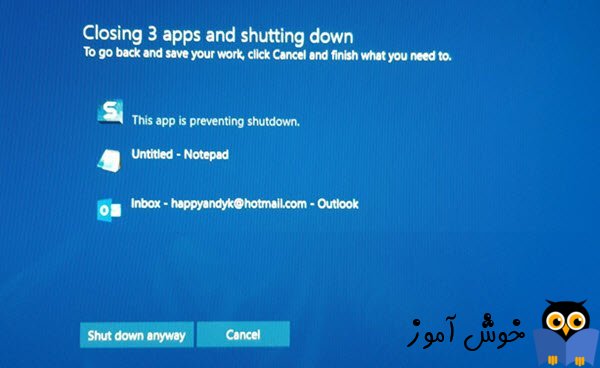
وقتی قصد خاموش یا ریستارت کردن سیستم ویندوزی تان را دارید، اگر برنامه هایی در سیستم تان باز باشند، خاموش شدن یا ریستارت شدن سیستم تان انجام نمی شود. پیشتر در این خصوص مقاله ای با عنوان بسته نشدن برنامه ها در زمان Shutdown یا Restart کردن ویندوز را در وب سایت قرار دادیم و در آن پست در این مورد که چگونه این مشکل را برطرف کنیم صحبت کردیم. با پیاده سازی یک گام ساده در رجیستری ویندوز، هر برنامه ای در زمان Shutdown یا Restart شدن ویندوز باز باشد، به طور خودکار بسته می شود و چیزی مانع از Shutdown یا Restart شدن ویندوز نمی شود.

ویندوز در فرآیندهای Shutdown یا Restart شدن، بصورت پیشفرض 5 ثانیه منتظر می ماند ولی شما می توانید این زمانبندی را تغییر دهید. البته این کار هم در رجیستری ویندوز انجام می شود.
فرض کنیم یک یا دو برنامه (به عنوان مثال SnagIt ، Chrome ، Outlook و غیره) باز هستند و شما روی دکمه Restart یا Shutdown کلیک می کنید. در چنین حالتی ، ویندوز ممکن است پیامی با این مضمون که برنامه ها در سیستم تان باز هستند و بدین ترتیب از خاموش شدن سیستم شما جلوگیری کند. البته در لینک فوق نحوه غیرفعال کردن این پیغام به طور کامل گفته شده است ولی شما می توانید این مدت زمان را دستکاری کنید.
برای این منظور از رجیستری استفاده می کنیم و حتما شما از این موضوع مطلع هستید که رجیستی مکان بسیار حساسی در ویندوز محسوب می شود و حتما قبل از هر تغییری در رجیستری، از آن خروجی یا Export بگیرید.
سپس مسیر زیر را در رجیستری دنبال کنید:
خب، اکنون در سمت راست باید به دنبال مقداری با نام HungAppTimeout باشید.
اگر این مقدار وجود داشت که هیچ وگرنه روی فولدر Desktop کلیک راست کرده و از New گزینه DWORD (32-bit) Value را کلیک کنید.
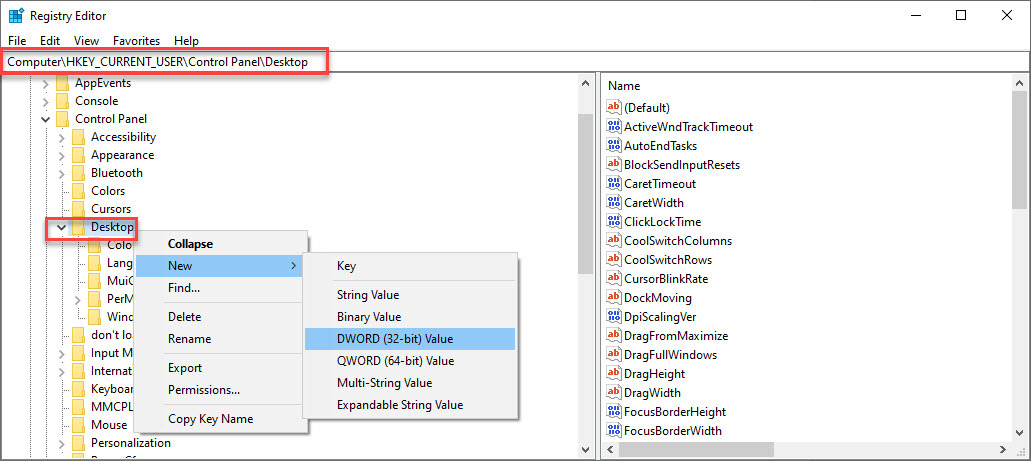
حال نام این مقدار جدید را HungAppTimeout تنظیم کنید.
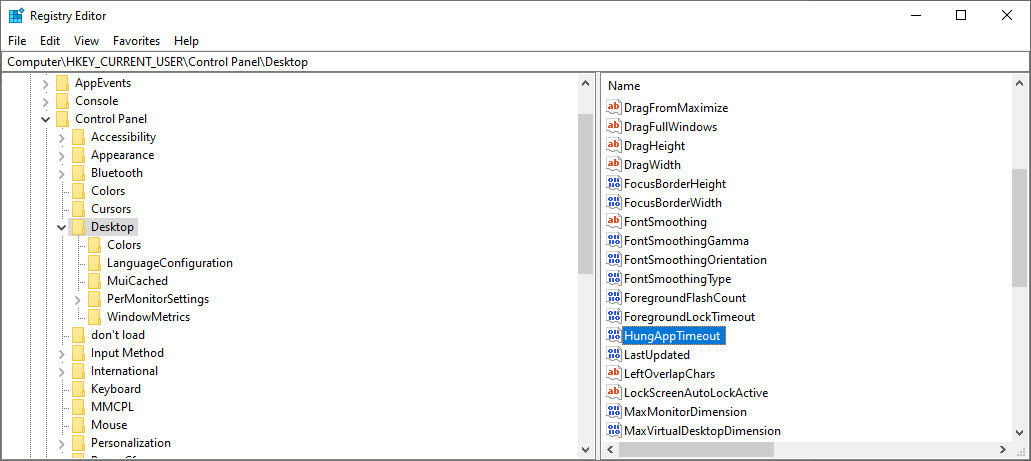
روی HungAppTimeout دابل کلیک کرده و مقدار Value Data را بر حسب میلی ثانیه باید وارد کنید. مثلا در شکل زیر عدد 6000 به معنای 6 ثانیه وارد شده است.
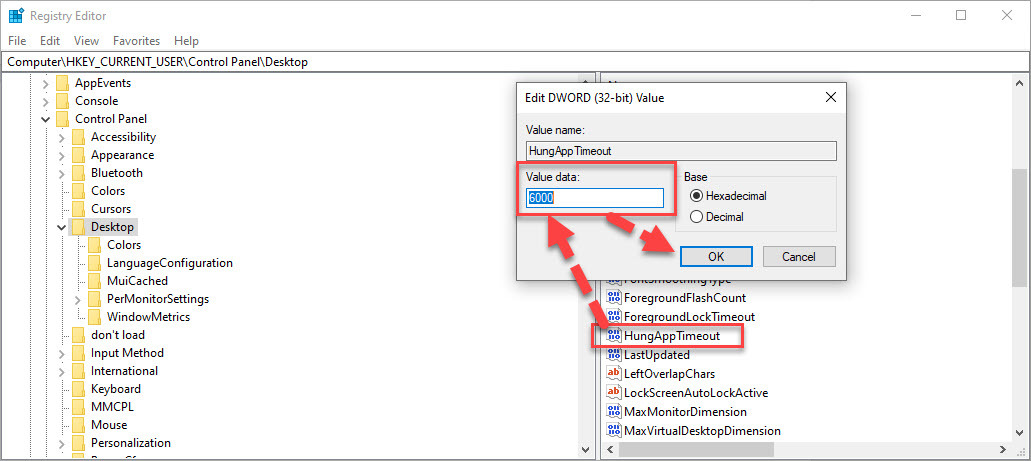
سپس فرم را ok کرده و سپس از رجیستری خارج شوید.
ضمنا عملیات بالا فقط برای User ای که هم اکنون با آن به ویندوز لاگین شده، می باشد و برای سایر کاربران این تغییر اعمال نمی شود. برای اعمال شدن این تغییر برای سایر کاربران، باید همین عملیات را در مسیر زیر از رجیستری انجام دهید:

ویندوز در فرآیندهای Shutdown یا Restart شدن، بصورت پیشفرض 5 ثانیه منتظر می ماند ولی شما می توانید این زمانبندی را تغییر دهید. البته این کار هم در رجیستری ویندوز انجام می شود.
فرض کنیم یک یا دو برنامه (به عنوان مثال SnagIt ، Chrome ، Outlook و غیره) باز هستند و شما روی دکمه Restart یا Shutdown کلیک می کنید. در چنین حالتی ، ویندوز ممکن است پیامی با این مضمون که برنامه ها در سیستم تان باز هستند و بدین ترتیب از خاموش شدن سیستم شما جلوگیری کند. البته در لینک فوق نحوه غیرفعال کردن این پیغام به طور کامل گفته شده است ولی شما می توانید این مدت زمان را دستکاری کنید.
قبل از هر کاري بهتر است از سيستم تان Restore point تهيه کنيد.
Change how long Windows waits before closing apps at Shutdown
پس ما می خواهیم مدت زمان منتظر ماندن ویندوز برای بستن برنامه ها و Shutdown کردن ویندوز را تغییر دهیم.برای این منظور از رجیستری استفاده می کنیم و حتما شما از این موضوع مطلع هستید که رجیستی مکان بسیار حساسی در ویندوز محسوب می شود و حتما قبل از هر تغییری در رجیستری، از آن خروجی یا Export بگیرید.
براي وارد شدن به رجيستري ويندوز مي توانيد به لينک زير وارد شويد:
وارد شدن به رجيستري ويندوز
وارد شدن به رجيستري ويندوز
پيشنهاد مي کنم قبل از هر گونه تغيير در رجيستري ويندوز، حتما از آن بک آپ بگيريد:
تهيه Backup از Windows Registry
تهيه Backup از Windows Registry
سپس مسیر زیر را در رجیستری دنبال کنید:
HKEY_CURRENT_USER\Control Panel\Desktop
خب، اکنون در سمت راست باید به دنبال مقداری با نام HungAppTimeout باشید.
اگر این مقدار وجود داشت که هیچ وگرنه روی فولدر Desktop کلیک راست کرده و از New گزینه DWORD (32-bit) Value را کلیک کنید.
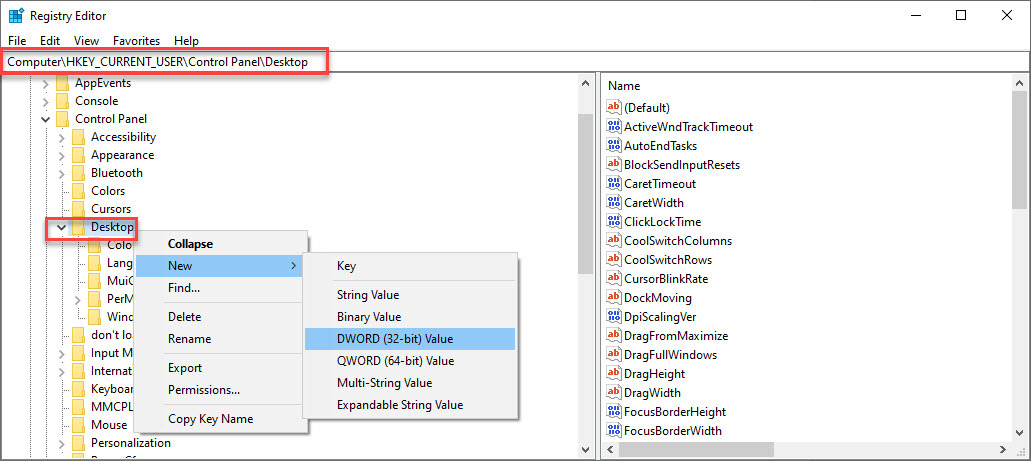
حال نام این مقدار جدید را HungAppTimeout تنظیم کنید.
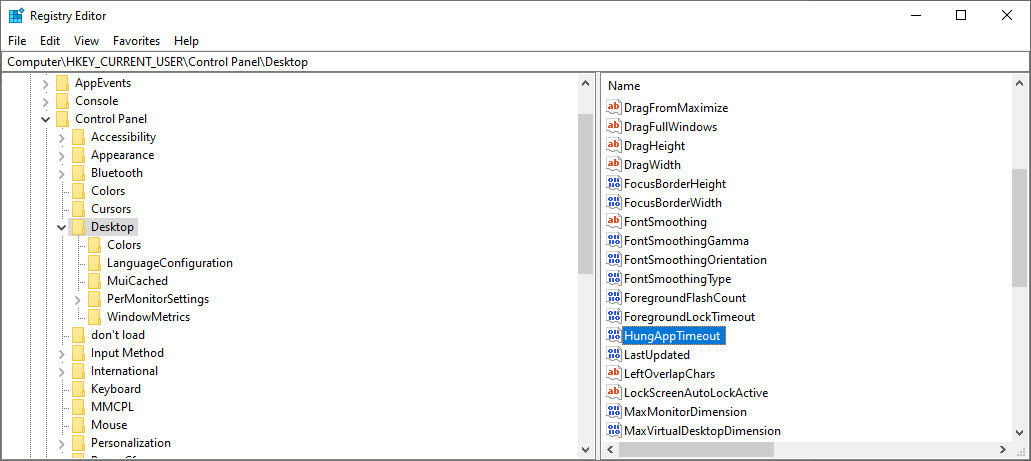
روی HungAppTimeout دابل کلیک کرده و مقدار Value Data را بر حسب میلی ثانیه باید وارد کنید. مثلا در شکل زیر عدد 6000 به معنای 6 ثانیه وارد شده است.
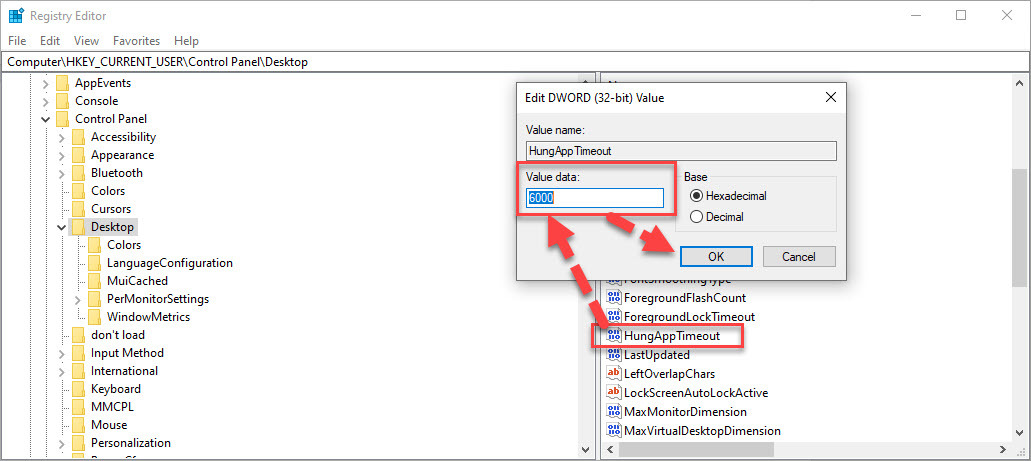
سپس فرم را ok کرده و سپس از رجیستری خارج شوید.
ضمنا عملیات بالا فقط برای User ای که هم اکنون با آن به ویندوز لاگین شده، می باشد و برای سایر کاربران این تغییر اعمال نمی شود. برای اعمال شدن این تغییر برای سایر کاربران، باید همین عملیات را در مسیر زیر از رجیستری انجام دهید:
HKEY_USERS\.DEFAULT\Control Panel\Desktop





نمایش دیدگاه ها (0 دیدگاه)
دیدگاه خود را ثبت کنید: